三年级上册信息技术人教版第10课 曲曲直直线条图 课件(共16张PPT)
文档属性
| 名称 | 三年级上册信息技术人教版第10课 曲曲直直线条图 课件(共16张PPT) |  | |
| 格式 | pptx | ||
| 文件大小 | 19.2MB | ||
| 资源类型 | 教案 | ||
| 版本资源 | 通用版 | ||
| 科目 | 信息技术(信息科技) | ||
| 更新时间 | 2024-03-15 09:01:11 | ||
图片预览

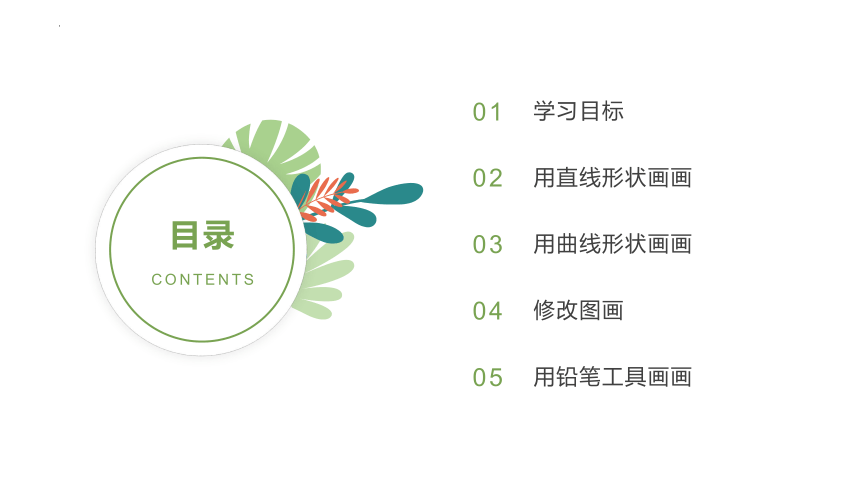


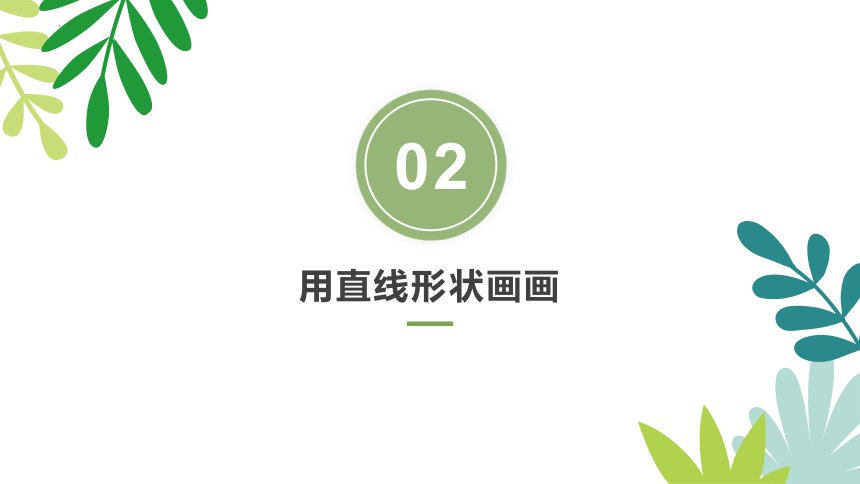
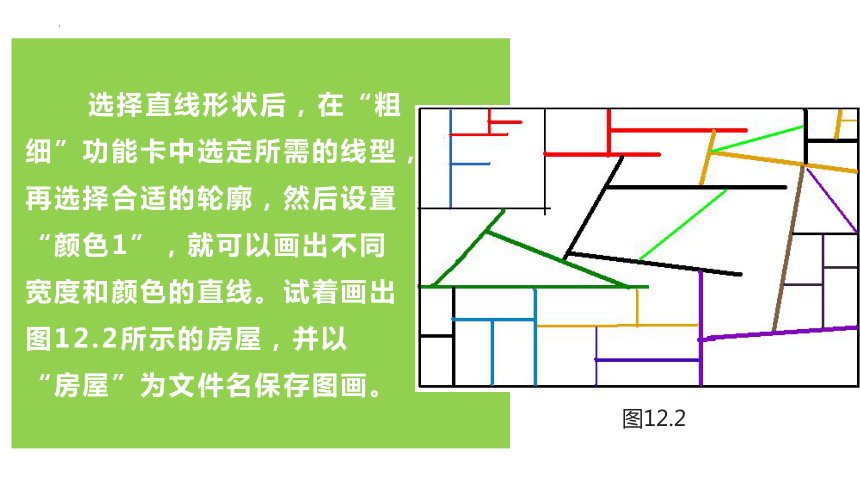
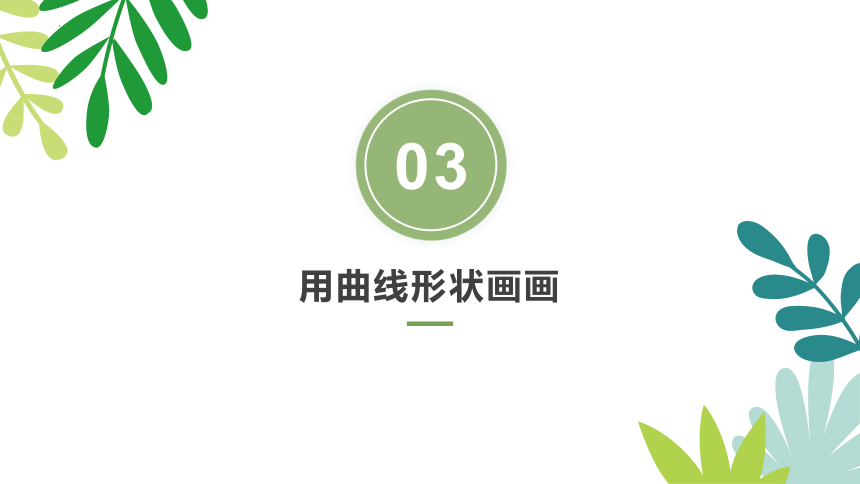
文档简介
(共16张PPT)
202X
曲曲直直线条图
人教版信息技术三年级上册活动2 用计算机画画
目录
CONTENTS
学习目标
01
用直线形状画画
02
用曲线形状画画
03
修改图画
04
用铅笔工具画画
05
学习目标
01
掌握直线、曲线形状和铅笔工具的用法。
学会用橡皮工具修改图画。
培养用心观察大自然中各种事物的意识。
用直线形状画画
02
选择直线形状后,在“粗细”功能卡中选定所需的线型,再选择合适的轮廓,然后设置“颜色1”,就可以画出不同宽度和颜色的直线。试着画出图12.2所示的房屋,并以“房屋”为文件名保存图画。
图12.2
用曲线形状画画
03
1、新建一个文件,以“风景”为文件名保存起来。
2、选定曲线工具,设置适当的粗细和前景色,然后在画布下方拖动鼠标指针,画一条直线。
3、以鼠标指针到直线的上侧或下侧后拖动或单击,直线会变成曲线。
4、在线条同一侧单击,画出弯曲一次的曲线,表示一座山的轮廓。
5、重复前面的第123步操作,然后在线条的另一侧再次拖动鼠标指针或单击,画出弯曲两次的线条,表示另一座山的轮廓。
1、设置“颜色1”为红色,然后在画布上画一个点,再移鼠标指针到另一位置单击,画出一条直线。
2、在直线旁边单击或者拖动鼠标指针,画出一个封闭图形,表示花朵。
修改图画
04
1、选择橡皮工具,设置橡皮的大小,设置背景色为白色。
2、在要擦除的地方拖动鼠标指针,单击擦掉相应的线条。
用铅笔形状画画
05
1、选择铅笔工具并设置粗细及前景色。
2、在画布上拖动鼠标指针,一条线一条线地画出图形。
感谢观看
202X
曲曲直直线条图
人教版信息技术三年级上册活动2 用计算机画画
目录
CONTENTS
学习目标
01
用直线形状画画
02
用曲线形状画画
03
修改图画
04
用铅笔工具画画
05
学习目标
01
掌握直线、曲线形状和铅笔工具的用法。
学会用橡皮工具修改图画。
培养用心观察大自然中各种事物的意识。
用直线形状画画
02
选择直线形状后,在“粗细”功能卡中选定所需的线型,再选择合适的轮廓,然后设置“颜色1”,就可以画出不同宽度和颜色的直线。试着画出图12.2所示的房屋,并以“房屋”为文件名保存图画。
图12.2
用曲线形状画画
03
1、新建一个文件,以“风景”为文件名保存起来。
2、选定曲线工具,设置适当的粗细和前景色,然后在画布下方拖动鼠标指针,画一条直线。
3、以鼠标指针到直线的上侧或下侧后拖动或单击,直线会变成曲线。
4、在线条同一侧单击,画出弯曲一次的曲线,表示一座山的轮廓。
5、重复前面的第123步操作,然后在线条的另一侧再次拖动鼠标指针或单击,画出弯曲两次的线条,表示另一座山的轮廓。
1、设置“颜色1”为红色,然后在画布上画一个点,再移鼠标指针到另一位置单击,画出一条直线。
2、在直线旁边单击或者拖动鼠标指针,画出一个封闭图形,表示花朵。
修改图画
04
1、选择橡皮工具,设置橡皮的大小,设置背景色为白色。
2、在要擦除的地方拖动鼠标指针,单击擦掉相应的线条。
用铅笔形状画画
05
1、选择铅笔工具并设置粗细及前景色。
2、在画布上拖动鼠标指针,一条线一条线地画出图形。
感谢观看
同课章节目录
